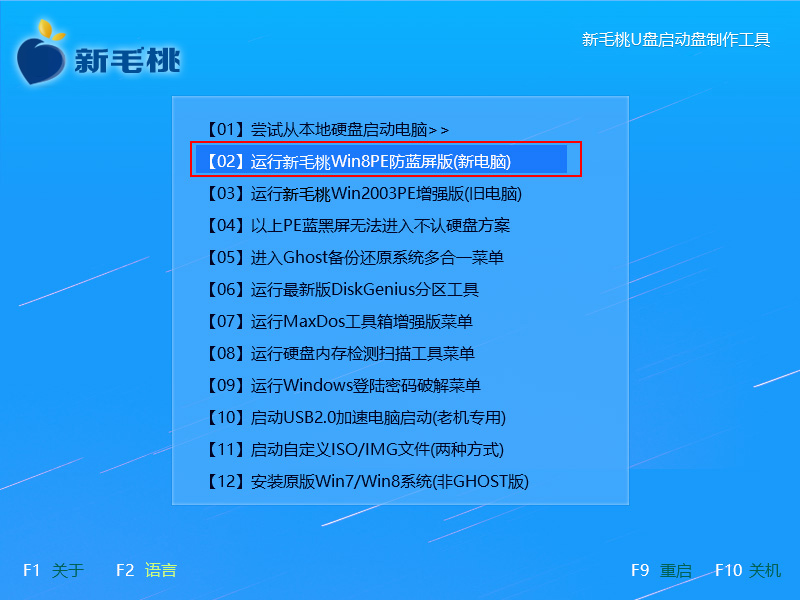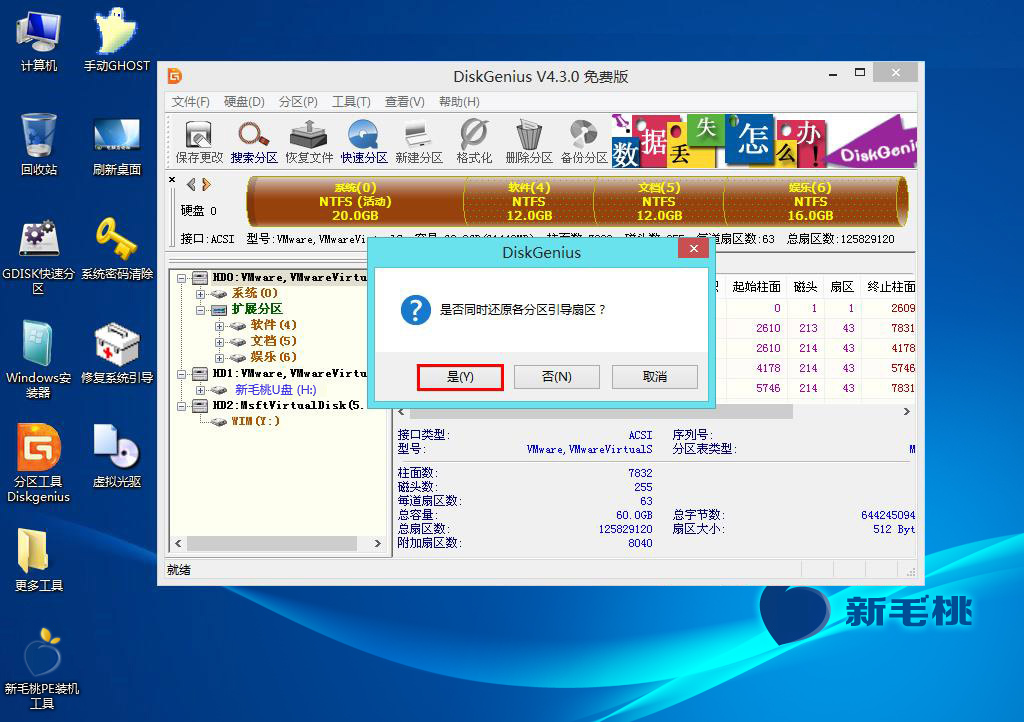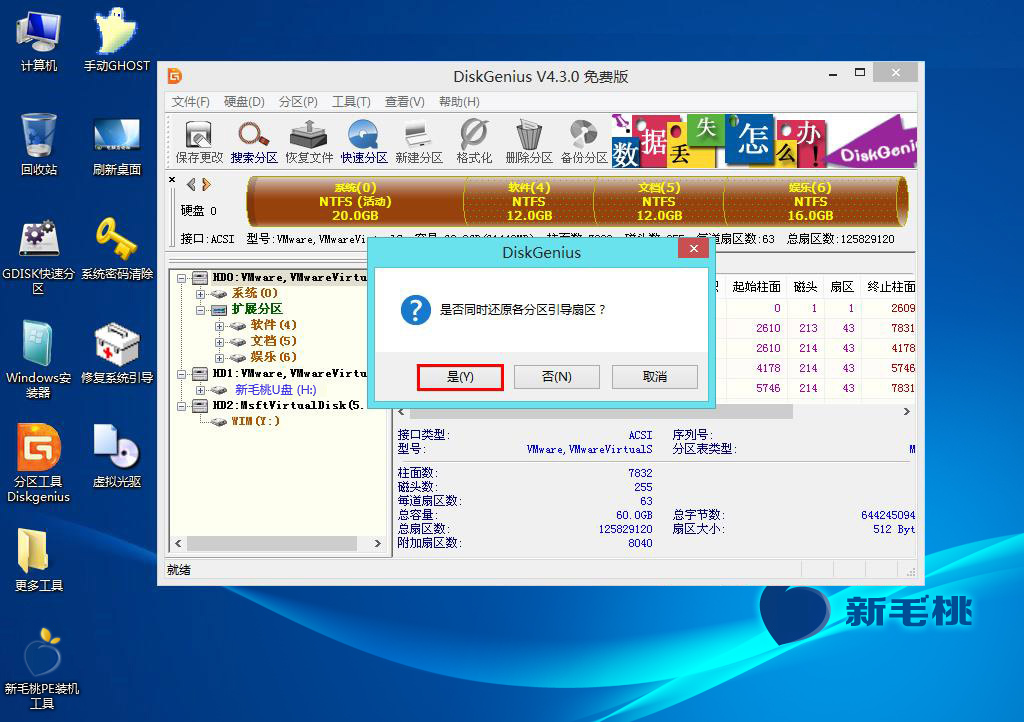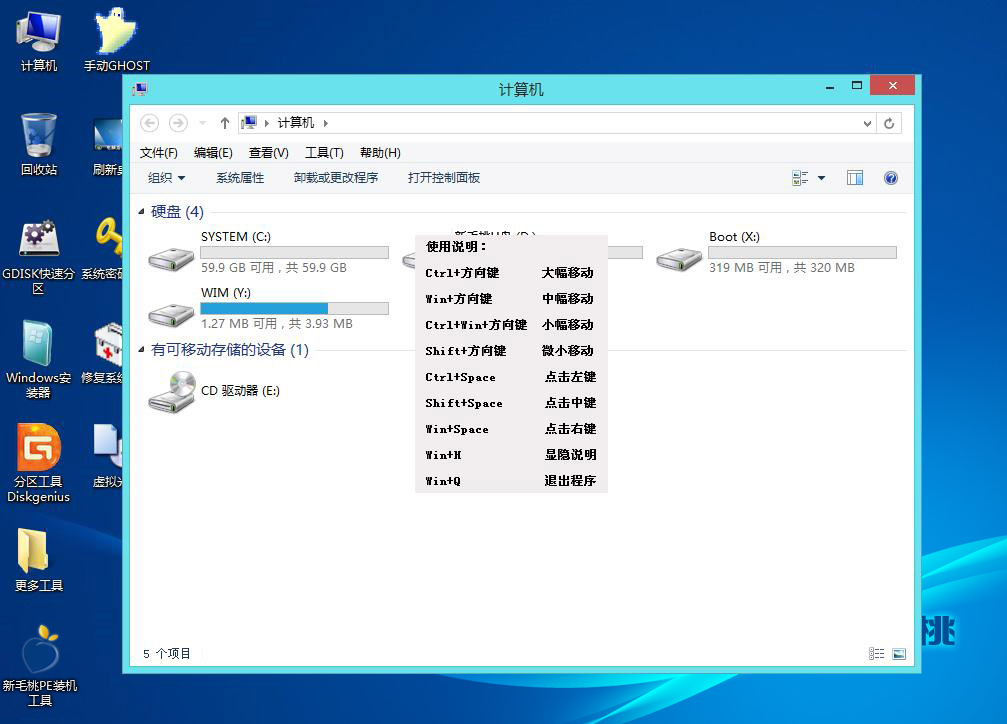格式化硬盘修复坏道往往会清空里面的所有文件和程序,在这之前怎样一个不落地做好备份呢?今天小编教各位使用u助手PE中的分区工具DiskGenius快速备份分区到镜像文件。
1、将u助手u盘启动盘插到主机USB后置接口,重启,屏幕上出现logo界面后按快捷键进入u助手主菜单页面,然后将光标移至“【02】运行u助手Win8PE防蓝屏版(新电脑)”选项并回车确定,如下图所示:
2、进入win8pe系统后,双击运行桌面上的分区工具DiskGenius。在工具左侧的磁盘列表中,右键点击目标分区,选择“备份分区到镜像文件”,如下图所示:
3、将分区备份到镜像文件时,备份类型选择“完整备份”,然后点击“选择文件路径”按钮设置镜像文件存放的位置,然后点击“打开”即可,如下图所示:
4、返回设置窗口后,勾选“完成后”,接着在可选的四种操作中单击“重启”,便可以开始备份分区了,如下图所示:
5、随后在弹出的询问框中点击“确定”继续备份,操作成功后点击“完成”按钮,如下图所示:
责任编辑:u助手:http://www.uzhushou.cn